Tabloya naverokê
Wekî bikarhênerek birêkûpêk Excel, dema ku bi databasek mezin re dixebitin karanîna gerok bikar bînin. barika gerokê alîkariya me dike ku em vî karî bêkêmasî bikin. barika geroka vertîkal bi giranî balê dikişîne ser armancên jor û xwarê, Lê hin rewş hene ku barika geroka vertîkal li ser Excel-a we naxebite. Ev pirsgirêkek pir xemgîn e ku hebe. Hûn dikarin bi pirsgirêkên mezin re rû bi rû bimînin ger barika weya geroka vertîkal bi rêkûpêk nexebite. Ev gotar dê li ser sedem û çareseriya muhtemel ji bo ku barika geroka vertîkal bi rêkûpêk nexebite.
Daxistin Pirtûka Xebatê ya Pratîkê
Pirtûka xebatê ya pratîkê dakêşin
Barika Scroll Vertical Not Working.xlsx
10 Çareseriyên Mumkun Ji bo Bara Scroll Vertical Nexebitîne li Excel
Berî ku hûn biçin çareseriyek, divê hûn pirsgirêkê bi zelalî fam bikin. Dema ku bi danegehek mezin re dixebitin, pêdivî ye ku meriv gerok bikar bîne da ku di nav daneyan re derbas bibe. Lê carinan, barika geroka vertîkal di Excel de dixebite. Ev tê wê wateyê ku hûn nekarin bi gerokê ku di pir rewşan de pir aciz e.
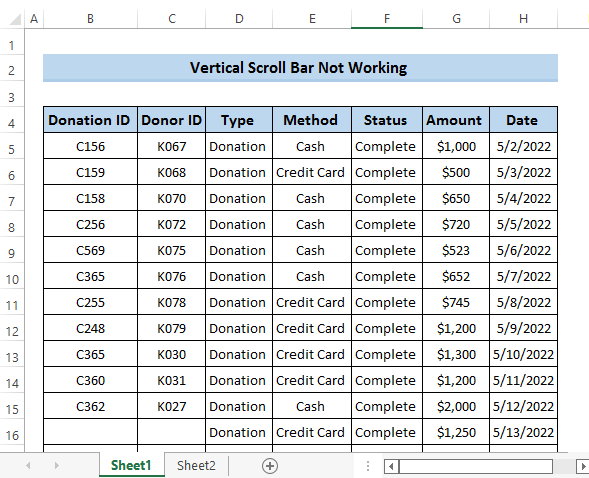
Ji bo çareserkirina vê pirsgirêkê me deh çareseriyên cihêreng û bi bandor dîtin. Her yek ji wan dikare pirsgirêka we bi bandor çareser bike.
Çareserî 1: Barika Scroll Vertical Çalak bike
Yek ji sedemên sereke ku barika gerokê ya vertîkal di Excel de nexebite ji ber rakirina vebijarka vertîkal e. di vebijarkên Excel de barika gerokêfermana pêşketî. Ji bo çalakkirina barika gerokê ya vertîkal, divê hûn gavên jêrîn bişopînin.
Gavên
- Pêşî, biçin tabloya Pel di ribbonê de.
- Piştre, di tabloya Pelê de, emrê Zêdetir hilbijêre.
- Piştre, Vebijêrk hilbijêre. ji fermana Zêdetir .

- Dê qutiyeke diyalogê ya Vebijêrkên Excel derkeve.
- Piştre, bijareya Pêşketî hilbijêre.

- Piştre, li jêr bigerin û bibînin Berê geroka vertîkal nîşan bide Vebijêrk .
- Eger di şertê veneqetandinê de ye, wê kontrol bikin.
- Axir, li ser OK bikirtînin.

- Di encama vê yekê de, hûn ê li milê rastê yê databasa xwe barika gerokê ya vertîk bibînin.

Zêdetir Bixwîne: [Çareserî!] Barê Scroll Nexebitîne li Excel (5 Serastkirinên Hêsan)
Çareserî 2: Girtina Scroll Rake
Ya duyemîn, sedemek din a girîng a Barika gerokê ya vertîkal ku di Excel de naxebite ji ber kilîtkirina gerîdeyê ye. Ger qefla gerokê vebe, ew ê bi her du awayan ve gerandina ji şaneyek ber bi şaneyê verastî û horizontî raweste. Ji bo ku kilîtkirina gerokê biqewirîne, divê hûn gavên jêrîn bi baldarî bişopînin.
Gavên
- Pêşî, kargerek nû an heyî vekin.
- Li binê pelxebatê, li ser wê rast-klîk bike da ku barê Rews veke.
- Ji barika Rewş , li vebijarka qefilandina gerokê bigerin.
- Binêre gelokilama gerguhêz çalak an negirtî ye ku li kêleka kilîtkirina gerokê tê xuyang kirin,
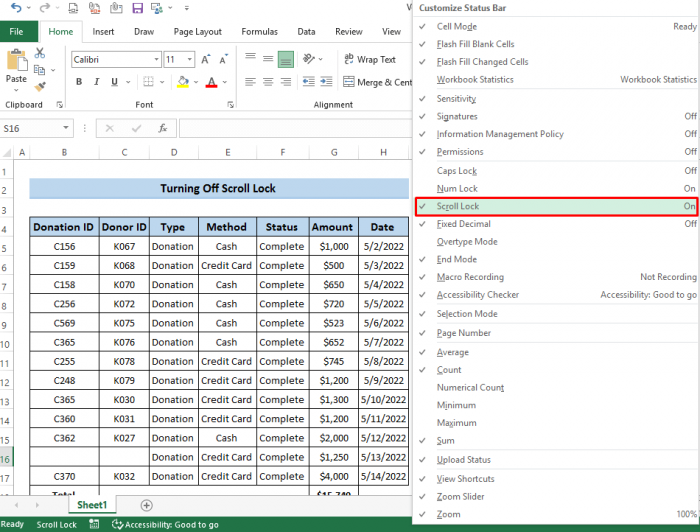
- Eger kilîtkirina gerokê vekirî be, wê hingê klavyeya xwe ya fîzîkî bikar bînin û pê bixin. bişkoka Scroll Lock .
- Piştre, hûn dikarin bi karanîna klavyeya ser ekranê kilîtkirina gerokê bişkînin.
- Here vebijarka lêgerîna windows.
- Ji wir, li Klavyeya Ser-Ekranê bigerin.
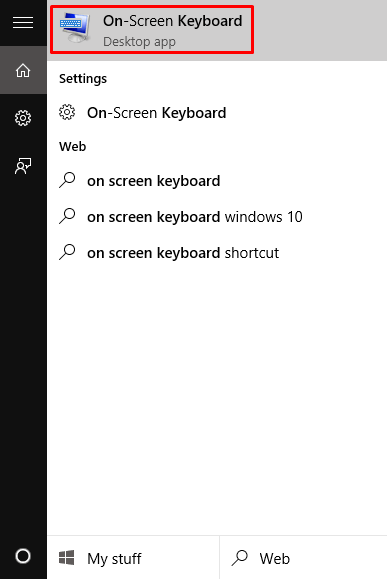
- Li ser Klavyeya li ser ekranê bikirtînin .
- Ew ê mîna klavyeya meya fizîkî xuya bibe.
- Di Klavyeya Ser-Screen de, hilbijêre Scrl K ku pelika rastîn e. di Klavyeya Ser-Ekranê de kilît bike.
- Dê di dawiyê de kilîtkirina gerokê neçalak bike.

Çareseriya 3: Paneşkan Rakin
Ger databasa we di rewşa cemidandinê de be, hûn nekarin di Excel de geroka vertîkal bikar bînin. Ji ber ku paceyên cemidandinê dê her cûre gerokê sînordar bike. Ji bo ku di Excel-ê de gera vertîkal bikar bînin, hûn hewce ne ku paçikan ji hev vekin. Pêngavên jêrîn bi baldarî bişopînin.
Gavên
- Pêşî, herin tabloya Nêrînê ya di qîretê de. '
- Piştre, ji koma Pencere Pênçeyên cemidandinê hilbijêrin.

- Dû re, ji Pêşeyên cemidandinê ya daketî, Rabeşkandina panelan hilbijêrin.
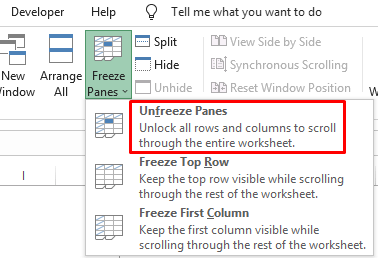
Ew ê hemî rêzan veke û stûnên ku di tevahiya pelê xebatê de bigerin. Ya girîngtir, ew ê bibe alîkar ku meriv dîsa di Excel-ê de gerîdeya vertîkal bixebite.
Zêdetir Bixwîne: Meriv çawa Scroll-ê eyar dikeBar li Excel (5 Rêbazên Bibandor)
Çareseriya 4: Bi Taybetmendiya IntelliMouse Zoom on Roll neçalak bike
Dibe ku hûn di Excel-a xwe de bi pirsgirêkek gerîdeya vertîkal re rû bi rû bimînin ji ber ku li ser kontrol dikin Bi vebijarka IntelliMouse li Rollê zoom bikin. Ji bo rakirina vê hilbijêrê, divê hûn gavên jêrîn bişopînin.
Gavên
- Pêşî, herin tabloya Pelê ya di qîretê de.
- Piştre, di tabloya Pelê de, emrê Zêdetir hilbijêre.
- Piştre, Vebijêrk ji hilbijêre>Zêdetir ferman.

- Dê qutiyeke diyalogê ya Vebijarkên Excel derkeve holê.
- Piştre, vebijarka Pêşketî hilbijêre.

- Niha, di Vebijarkên Guherandinê de, hilbijêra Zom bi IntelliMouse re li ser peldankê .
- Di dawiyê de, bikirtînin OK .

Di encama vê de, dibe ku hûn barika geroka vertîkal a di pirsgirêka Excel de nexebite çareser bikin.
Çareserî 5: Bi Xweber Veşêre Barê Scroll-ê di Windows-ê de Veşêre
Hûn dikarin bi xitimandinê pirsgirêka çîçeka vertîkal a ku nexebite çareser bikin. Di Windows-ê de barên gerokê bixweber veşêre . Ev dikare pirsgirêka barika geroka weya vertîkal bi bandor çareser bike. Ji kerema xwe gavan bişopînin da ku bişopînin Bi awayekî otomatik barên gerokê di Windowsê de veşêrin .
Gavên
- Pêşî, herin Destpêk menuya komputera xwe.
- Piştre, hilbijêre Mîhengan .
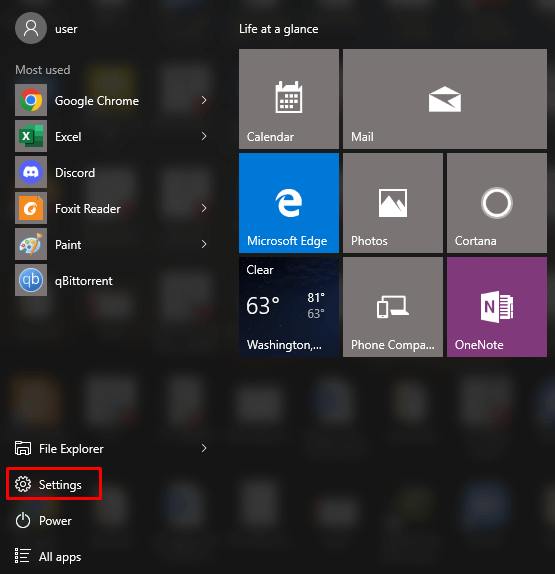
- Ji
Mîhengan , hilbijêre HêsaniyêGihîştin .

- Piştre, vebijarka Nîşan hilbijêre.
- Li binê Koma Windows hêsan bikin û kesane bikin, bişkînin Di Windowsê de barên gerokê bixweber veşêrin .
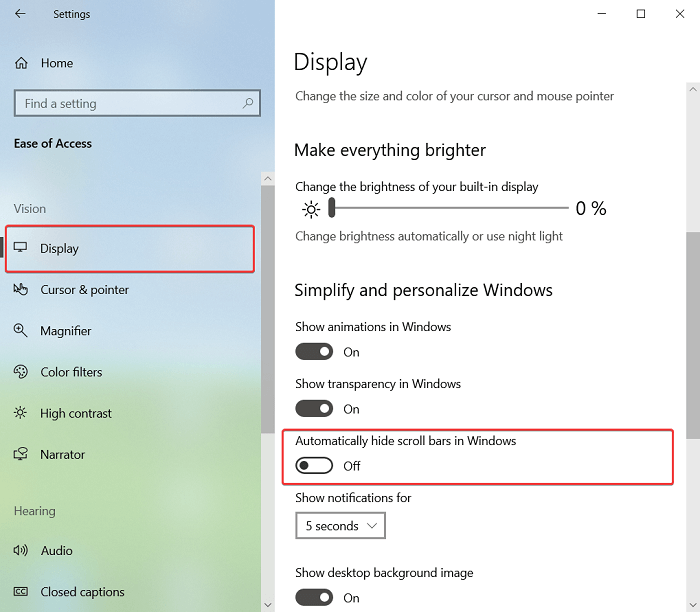
Di encama vê yekê de, em ê binêre barika xweya gerokê ya vertîkal bi rêkûpêk dixebite.
Zêdetir Bixwîne: [Rast!] Barika Geroka Horizontal a Excel Naxebite (8 Çareseriyên Mumkun)
Çareseriya 6: Bigerin jor û Ji Pêşeka Kontekstê Down
Em dikarin bi tenê rast-klîk li barika gerokê ya vertîk bikin da ku jor û jêr bigerin. Ger geroka weya vertîkal di Excel de nexebite, hûn dikarin vê rêbazê jî bikar bînin. Ji bo vê yekê, tenê li ser barika geroka vertîkal rast-klîk bikin, û pêşekek çarçoveyê dê xuya bibe. Ji wir, hilbijêrî jor hilbijêrî û berjêr bigere da ku vertîkal bigere,

Çareserî 7: Bişkojka Shiftê ji Girê berde
Ji ber xemsariyê, carinan <1 Dibe ku bişkojka Shift tê de asê bibe. Ger bişkoka Shift asê be, barika gerokê ya vertîkal dê di Excel de nexebite. Ji bo rakirina vê pirsgirêkê, tenê bişkojka Shift ji asêbûnê berdin. Dûv re, hûn ê bibînin ku geroka vertîkal bi rengek bêkêmasî dixebite.
Çareserî 8: Kurtebirra Klavyeyê bikar bînin da ku Vertîk Bigerin
Heke barika weya gerokê ya vertîkal di Excel de nexebite, hûn dikarin kurtebirra klavyeyê bikar bînin vertîkal bigerin. Hûn dikarin tenê Tîra Jor û Tîra jêrîn li ser klavyeya xwe bikar bînin. Hûn dikarin bikar bîninberhevoka Ctrl+jor tîra an Ctrl+tîra jêrîn . Lê ciyawaziya sereke di navbera wan de ev e ku berhevok dê li jor an li binê databasa we bigire.
Çareserî 9: Serlêdana Excel-ê ji nû ve veke
Çareseriyek din a bingehîn girtina Excel e. serîlêdanê û ji nû ve vekin. Ev pêvajoyek pir hêsan e. Carinan, gava ku hûn li ser pelgeya xebata xwe dixebitin, ji ber hin xemsariyê dibe ku hûn rû bi rûçika geroka vertîkal a ku nexebite bibin. Ji bo rakirina vê pirsgirêkê, tenê serîlêdana Excel bêyî hilanîn. Ev ê hemî xebata nû ya ku we li ser pelgeya xebata xwe kiriye betal bike û her weha guheztinên ku we di hişê xweya bêhiş de çêkiriye betal bike. Dûv re, serîlêdana Excel ji nû ve vekin.
Çareserî 10: Microsoft Office-ê ji nû ve saz bikin
Heke çareseriya jorîn nikaribe çareseriyên rast bide we, divê hûn ofîsa Microsoft-ê rakin û wê ji nû ve saz bikin. . Ew ê platformek nû bide we. Ji bo rakirina sazkirina Microsoft Office, ji kerema xwe gavan bi baldarî bişopînin.
Gavek
- Pêşî, biçin Motora Lêgerînê ya Windows.
- Piştre , di qutiya lêgerînê de Panela Kontrolê binivîsin.
- Piştre, li ser Panela Kontrolê bikirtînin.
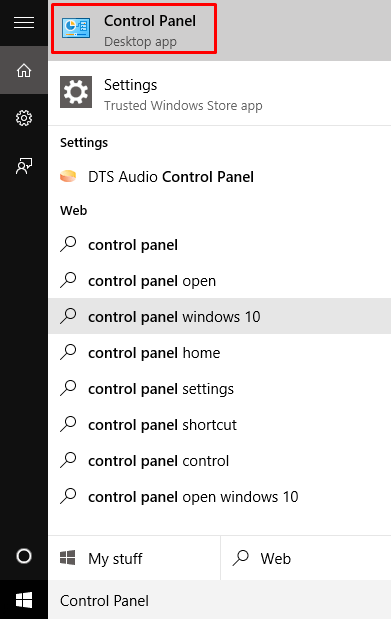
- Dê qutiya diyalogê ya Panela Kontrolê derkeve holê.
- Ji vebijarka Bername , Bernameyekê rakirin hilbijêrin.
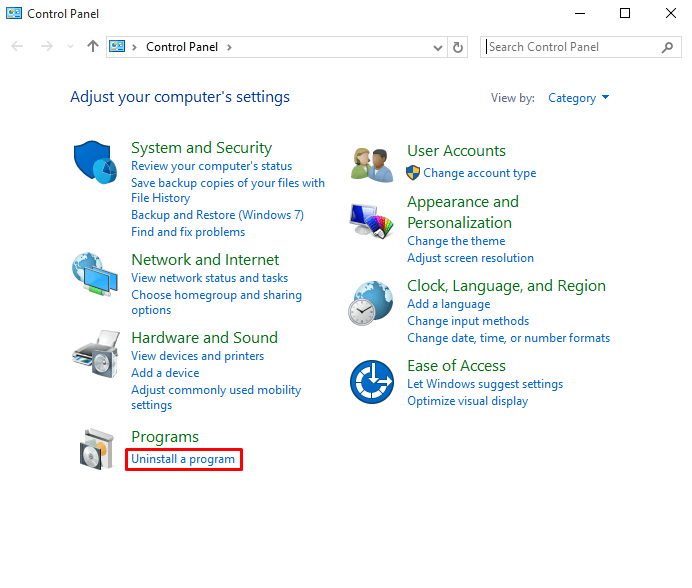
- Piştre, qutiya diyalogê Bername û Taybetmendî dê xuya bibe.
- Piştre, bigerindakêşin û Microsoft 365-en-us bibînin
- Piştî wê, li ser bikirtînin û paşê Rakin wê.

- Ji bo rakirina sepanê hindek dem lazim e.
- Piştre piştî demekê ji nû ve saz bike. Hêvîdarim, ew ê pirsgirêka we çareser bike.
Encam
Me deh çareseriyên bi bandor destnîşan kir ku barika geroka vertîkal a di pirsgirêka Excel de nexebite. Hemî ew bi rastî kêrhatî ne ku ji bo çareserkirina pirsgirêkên xwe bikar bînin. Em dixwazin her çareseriyek mimkun bi navgîniya ku hûn dikarin bi hêsanî pirsgirêka geroka vertîkal a ku di Excel de nexebitî çareser bikin veşêrin. Ez difikirim ku hûn ji tevahiya gotarê kêfxweş dibin û wê bi rastî agahdar dibînin. Ger pirsên we hebin, di qutiya şîroveyê de bipirsin, û ji bîr nekin ku biçin rûpela me ExcelWIKI .

